相信不少人在安装电脑时都会因为“体积小运行速度快的”的优点而选择固态硬盘吧。但是固态硬盘也有一个缺点就是使用寿命有点短,因此除此之外我们还会选择加装机械硬盘进行存储资料。那么在使用机械硬盘进行复制时,发现复制速度太慢应该怎么办呢?下面小编就教大家怎么优化win10系统机械硬盘进行提速吧。
优化提速win10机械键盘方法详细如下:
1、打开我的电脑,然后选择要优化的盘符,右键点击该盘符,在弹出菜单中选择“属性”菜单项;
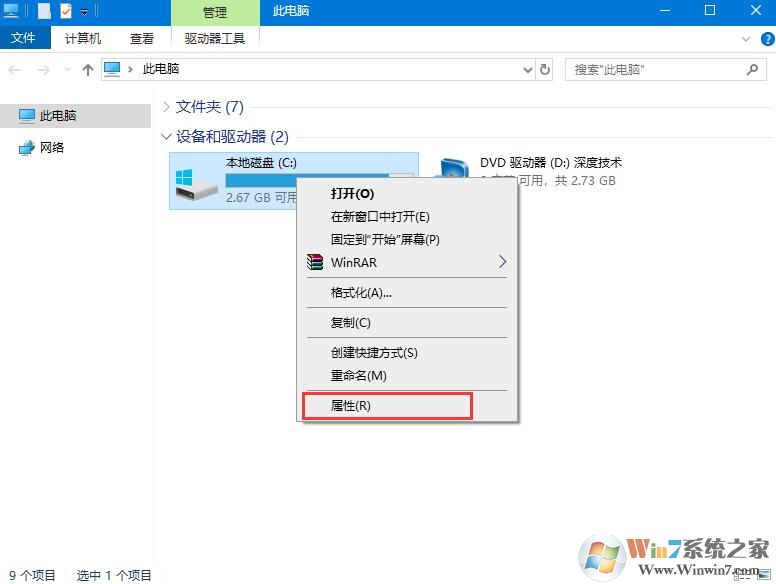
2、这时会打开硬盘分区的属性窗口,然后在窗口中点击“工具”标签;
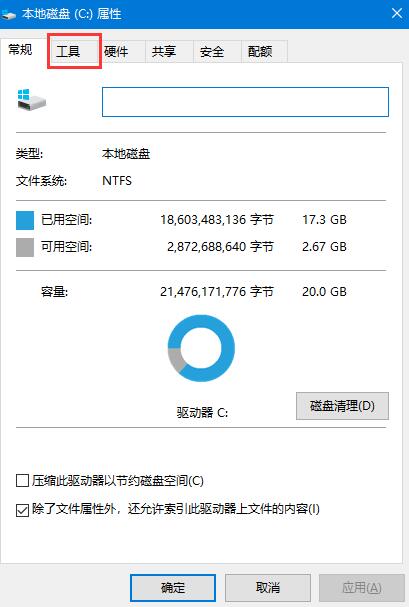
3、在打开的窗口中找到“对驱动器进行优化和碎片整理”一项,点击其下的“优化”按钮;
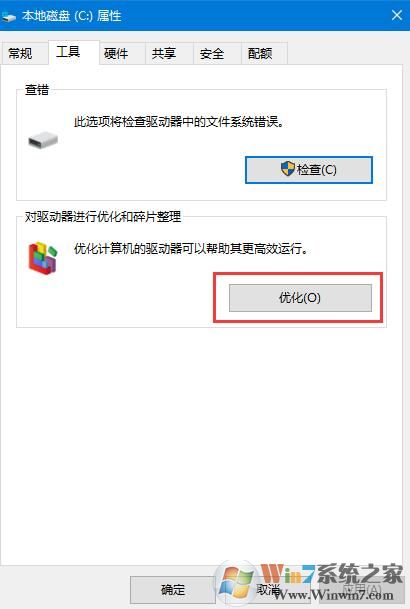
4、这时会打开“优化驱动器”窗口,在这里选择要优化的盘符,然后点击右下角的“优化”按钮;
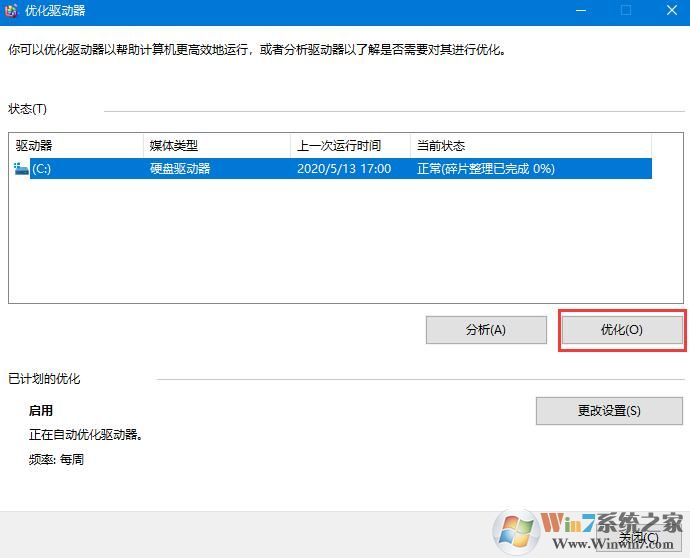
5、优化完成后,就会显示出最后一次优化的时间,以及当前硬盘的状态是否正常;
6、怕下一次忘记优化,或是感觉优化麻烦,可以设置让系统自动优化,只需要点击窗口下面的“启用”按钮;
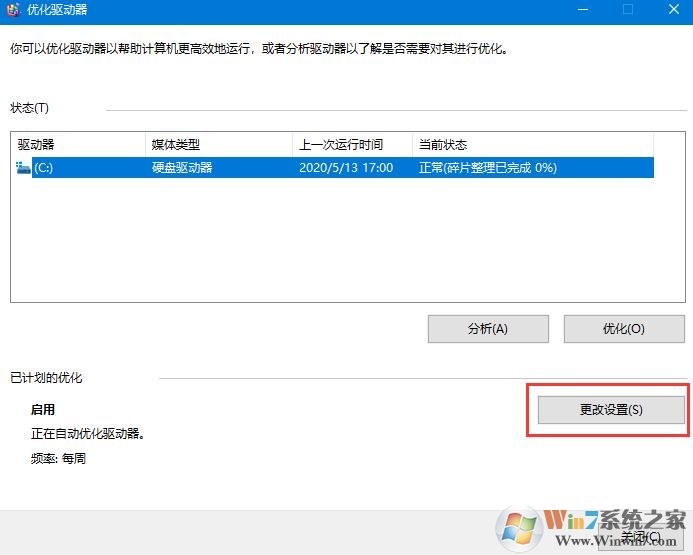
7、这时会弹出优化驱动器窗口,在这里选中“按计划运行”前的复选框,然后在频率一项设置自动优化的周期,接下来点击“选择”按钮,在窗口中选中要自动优化的盘符,最后点击确定按钮;
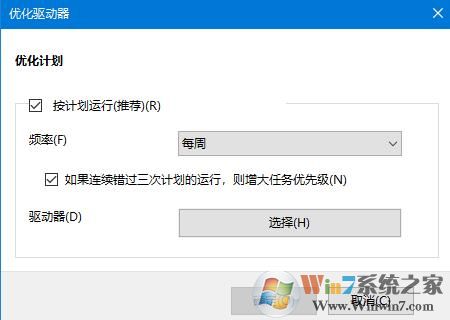
8、这样就设置成功了,以后就会按该设置自动对系统进行优化,而不用再手工操作了。
关于win10系统机械硬盘提速的教程就介绍到这里了,如果你有相关方面的需要可以按照上述步骤进行操作解决, 希望能对大家提供帮助。

